Kako spremeniti ali preklicati paket Netflix v kateri koli napravi
Miscellanea / / April 02, 2023
Čeprav je bil Netflix nekoč priljubljena storitev pretakanja, zahvaljujoč nedavnemu razcvetu pretakanja ni več tako. Stalna revizija planskih cen in težave z aplikacijo Netflix vsekakor ne pomaga v njegovem primeru. Torej, če želite premakniti bazo ali želite izbrati drug načrt, berite naprej, če želite izvedeti, kako spremeniti ali preklicati svoj paket Netflix.

Netflixovemu naročniškemu modelu je zdaj dodana četrta stopnja. S tem so oglasi na voljo tudi v plačanih paketih Netflix. Torej, če je Netflix za vas končno izgubil svoj čar ali če so vse vaše najljubše oddaje odšle na druge pretočne platforme, berite dalje.
Namig: Če ste neodločeni, si oglejte to podrobno primerjavo Netflix Standard vs. Premium paket sprejeti premišljeno odločitev.
Kako spremeniti načrt na Netflixu
Če ste se odločili in želite spremeniti svoj paket Netflix, je opisano, kako to storiti. Čeprav lahko svoj paket Netflix spremenite samo prek spletnega brskalnika, deluje tudi vaš mobilni brskalnik.
Opomba: Paket lahko spremenite le, če je vaš račun Netflix trenutno aktiven. Torej, če je vaš račun na čakanju, boste morali čakanje odstraniti, preden naredite kakršne koli spremembe v zvezi z načrtom.
Korak 1: Pojdite na spletno mesto Netflix, se prijavite in odprite nastavitve računa.
Odprite nastavitve računa Netflix
2. korak: Pomaknite se navzdol do Podrobnosti načrta in kliknite Spremeni načrt.

3. korak: Zdaj kliknite želeni načrt in nato kliknite Nadaljuj.
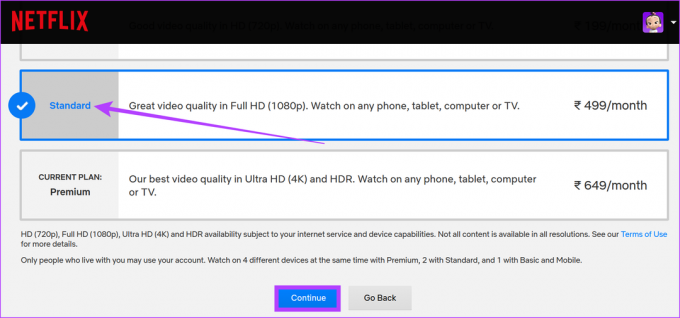
4. korak: Tukaj kliknite Potrdi spremembo.
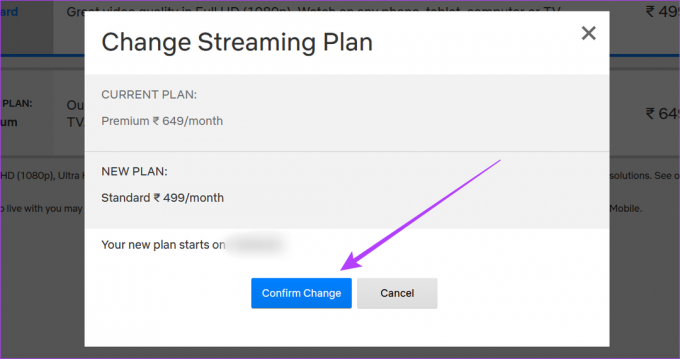
To bo spremenilo vaš trenutni paket Netflix. Ker Netflix deluje v predplačniškem sistemu, bo sprememba stopila v veljavo šele, ko se bo začel naslednji obračunski datum, če izberete nižji paket od trenutnega. Če pa preklopite na načrt, ki je višji od trenutnega, se bo vaš načrt takoj spremenil.
To lahko spremeni vaš datum zaračunavanja, saj vam bo Netflix zaračunal, ko poteče dobroimetje prejšnjega načrta.
Kako preklicati naročnino na Netflix
Če želite oditi in želite vedeti, kako se lahko lotite preklica naročnine na Netflix, vam nudimo pomoč. Oglejmo si 4 glavne načine, kako lahko prekličete svoj račun Netflix.
1. Prekličite račun Netflix s spletnim brskalnikom
Prvi in najpreprostejši način za preklic računa Netflix je uporaba spletnega brskalnika. Preprosto pojdite na stran za preklic načrta in prekličite naročnino na Netflix. Za to sledite tem korakom.
Korak 1: V brskalniku se vpišite v svoj račun Netflix in pojdite na stran Prekliči načrt.
Prekliči paket Netflix
2. korak: Tukaj kliknite Dokončaj preklic.
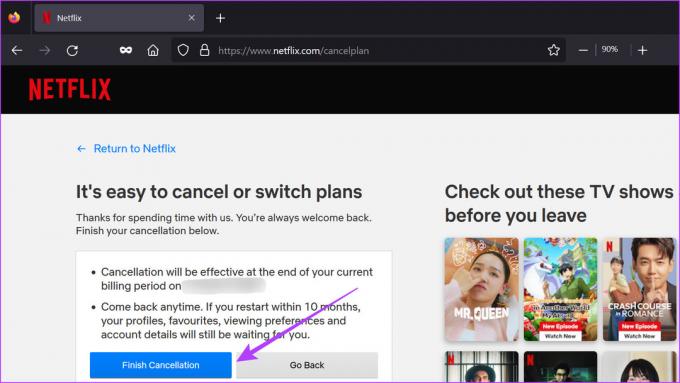
S tem boste preklicali svojo naročnino na Netflix. Vaš paket Netflix bo prenehal delovati na končni datum, omenjen na strani.
Opomba: Lahko tudi prekličete svoj paket Netflix DVD. Pojdi na Netflix DVD domačo stran in v nastavitvah računa prekličite svoj načrt.
2. Uporaba mobilne aplikacije Netflix
Drug način za preklic članstva v Netflixu je prek aplikacije Netflix za Android in iOS. Za to sledite spodnjim korakom.
Korak 1: Odprite mobilno aplikacijo Netflix.
Odprite Netflix za iOS
Odprite Netflix za Android
2. korak: Dotaknite se katerega koli profila.
3. korak: Nato tapnite ikono svojega profila.
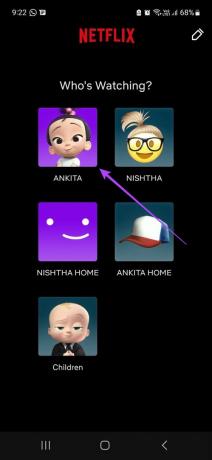
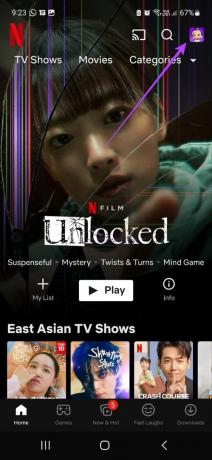
4. korak: Pomaknite se navzdol in tapnite Račun.
5. korak: Dotaknite se Prekliči članstvo.
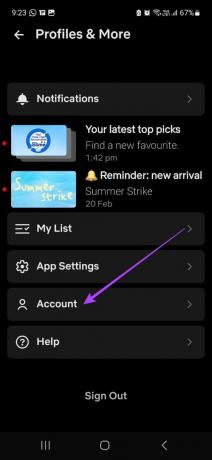

Ko potrdite svojo izbiro, bo vaše članstvo v Netflixu preklicano.
3. Uporaba trgovine Google Play (Android)
Če ste račun Netflix ustvarili prek aplikacije za Android, obstaja velika verjetnost, da se vaš račun Netflix upravlja prek storitev Google Play. To pomeni, da boste morali iti prek trgovine Google Play, če želite preklicati svoj paket Netflix. Evo, kako to storiti.
Opomba: Preden začnete, se prepričajte, da ste prijavljeni v račun Google, povezan z vašim računom Netflix.
Korak 1: Odprite trgovino Google Play.
2. korak: Dotaknite se ikone svojega profila.
3. korak: Nato tapnite »Plačila in naročnine«.
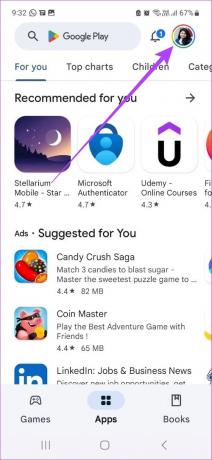

4. korak: Tukaj tapnite Naročnine.

Na seznamu aplikacij tapnite Netflix in sledite navodilom na zaslonu za preklic naročnine na Netflix.
4. Prekličite paket Netflix z nastavitvami za iPad in iPhone
Če ste se na Netflix naročili s svojim Apple ID-jem, boste morali svoj paket Netflix preklicati prek menija z nastavitvami iPada ali iPhonea. Torej, sledite tem korakom, da prekličete svoj račun Netflix.
Opomba: Preden nadaljujete, se prepričajte, da ste prijavljeni v Apple ID, povezan z vašim računom Netflix.
Korak 1: Odprite nastavitve.
2. korak: Tukaj tapnite svoj Apple ID.
3. korak: Nato tapnite Naročnine.
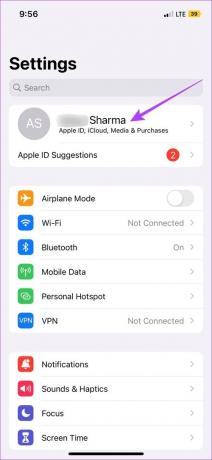
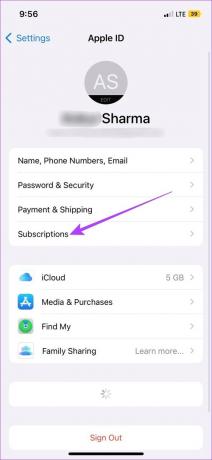
4. korak: Na seznamu izberite Netflix in sledite navodilom za preklic članstva v Netflixu.
Torej, to so bili vsi načini, s katerimi lahko prekličete ali spremenite svoje članstvo v Netflixu. če imate več vprašanj, pojdite na naslednji razdelek.
Pogosta vprašanja o preklicu ali spremembi naročnine Netflix
Da, po preklicu naročnine se lahko znova pridružite Netflixu. Preprosto odprite Netflix > vnesite svoje poverilnice > pojdite na kateri koli profil (razen otroškega profila) > kliknite »Ponovni zagon članstva«. Poleg tega, če ponovno vzpostavite članstvo v Netflixu v 10 mesecih po izstopu, lahko dostopate do svoje preteklosti in jo uporabljate Zgodovina ogledov Netflix.
Ne, vaša naročnina na Netflix bo preklicana ob koncu vašega trenutnega obračunskega cikla. Če pa prekličete račun, ki je trenutno na čakanju, bo takoj preklical vašo naročnino. Poleg tega, če imate na svojem računu dodatno stanje na darilni kartici, bo vaše članstvo v Netflixu preklicano šele, ko bo dobroimetje zmanjkalo.
Da, svoj paket Netflix lahko spremenite, kadar koli želite.
Vaš načrt, vaša pot
Svet naročniškega pretakanja se nenehno spreminja. Zato upamo, da vam je ta članek pomagal spremeniti ali preklicati svoj paket Netflix. Poleg tega, če uporabljate Netflix z novim računom, je tukaj kako prenesti svoj trenutni profil Netflix.
Nazadnje posodobljeno 27. februarja 2023
Zgornji članek lahko vsebuje pridružene povezave, ki pomagajo pri podpori Guiding Tech. Vendar to ne vpliva na našo uredniško integriteto. Vsebina ostaja nepristranska in verodostojna.



